Додаток "Фільми та телебачення", а точніше Фотографіїдодаток у Windows 10 може розбивати та об’єднувати відео. Додаток Groove в Windows 10, однак, неймовірно базовий. Він має еквалайзер, але це теж нещодавнє доповнення, тому забудьте використовувати додаток для редагування аудіофайлів. MP3 - це популярний аудіо формат, і якщо у вас є MP3-файл, вам потрібно розділити, Groove - це не додаток для цього. Ви можете знайти основні програми, які роблять трюк, але надійно хорошим є Audacity. Використовувати для складніших матеріалів трохи складніше, але для розділення MP3-файлів, це досить легко вивчити.
Розділити MP3-файли
Audacity - це безкоштовний додаток з відкритим кодом, тому продовжуйте роботузавантажте та встановіть його. Перш ніж розпочати редагування файлу, знайте, що за замовчуванням Audacity не перезаписує оригінальний файл, незалежно від того, що ви робите. Коли ви додаєте файл до нього та редагуєте його, ви в основному створюєте проект. Це буде збережено як проект, якщо ви не експортуєте його.
Відкрийте Audacity та перетягніть MP3-файлти хочеш розколотися. Ваш файл представлений у формі довжини хвилі. Клацніть та перетягніть курсор миші на ту частину, яку потрібно вирізати. Для більш точного вибору скористайтеся опцією "Початок і Кінець вибору" внизу.
Перейдіть до меню Правка. Виберіть Вирізати або просто скористайтесь комбінацією клавіш Ctrl + X, і він видалить вибраний біт. Потім можна перейти до Файл> Експорт> Експорт як MP3. Решта біту файлу можна експортувати у формат MP3. Вам потрібно буде дати йому інше ім’я, щоб він не перезаписав оригінальний файл під час експорту.

Якщо ви бажаєте вирізати вибрану частину, перейдіть до редагування> Обрізати.
Audacity також може приєднатися до двох різних аудіофайлів. Це зробити надзвичайно просто Перетягніть файли, які потрібно об'єднати в Audacity. Якщо ви хочете об'єднати цілий файл з іншим, натисніть на нього та скористайтеся комбінацією клавіш Ctrl + A, щоб вибрати його. Використовуйте комбінацію клавіш Ctrl + C, щоб скопіювати її. Клацніть на іншому файлі в тому місці, де ви хочете вставити аудіо з першого, і скористайтеся клавіатурою Ctrl + V для вставки.
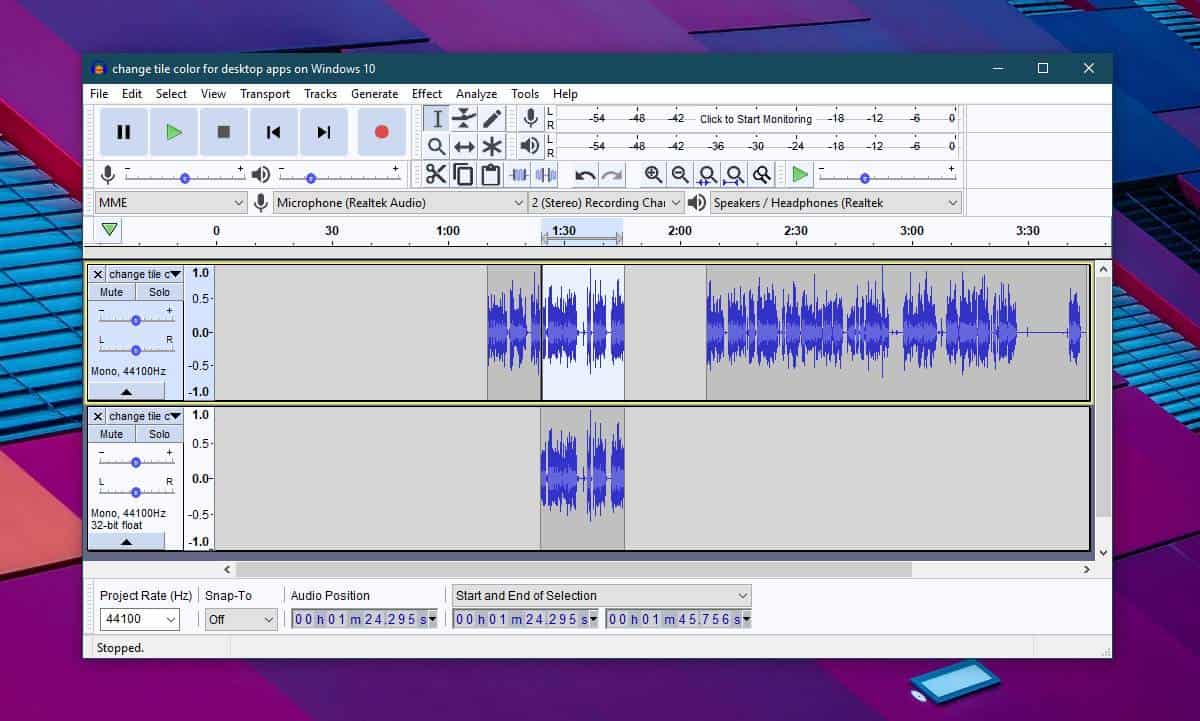
Якщо ви хочете об'єднати лише невелику частинуФайл, виберіть лише те, що є у другому файлі, та знову скопіюйте ярлик Ctrl + C. Клацніть перший файл у тій самій частині, яку ви бажаєте вставити фрагмент, і скористайтеся комбінацією клавіш Ctrl + V, щоб вставити його. Коли ви вставляєте фрагмент з одного аудіофайлу в інший, Audacity не перезаписує файл, до якого ви вставляєте. Натомість він додає у файл, відсуваючи його поточний вміст далі вниз за часовою шкалою. Після цього вам потрібно лише експортувати його і не забувати перейменувати новий файл на щось інше.













Коментарі